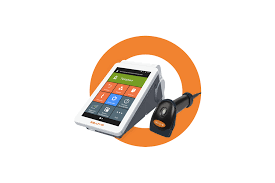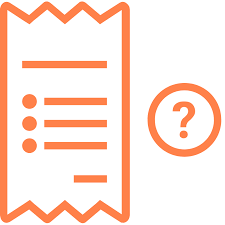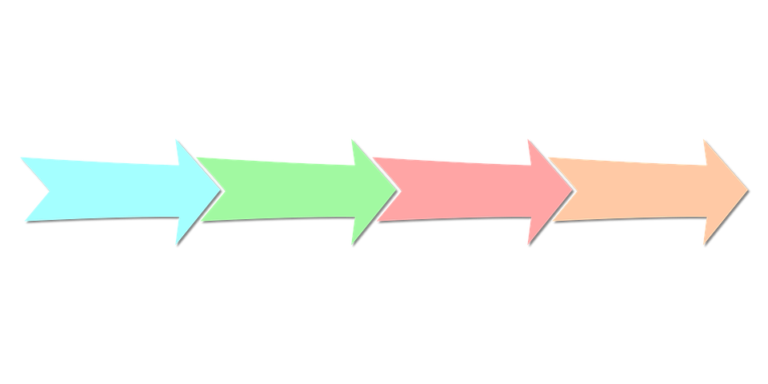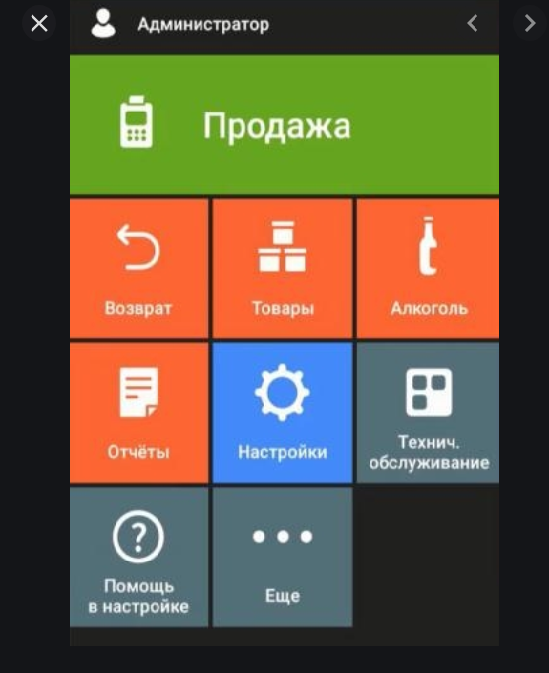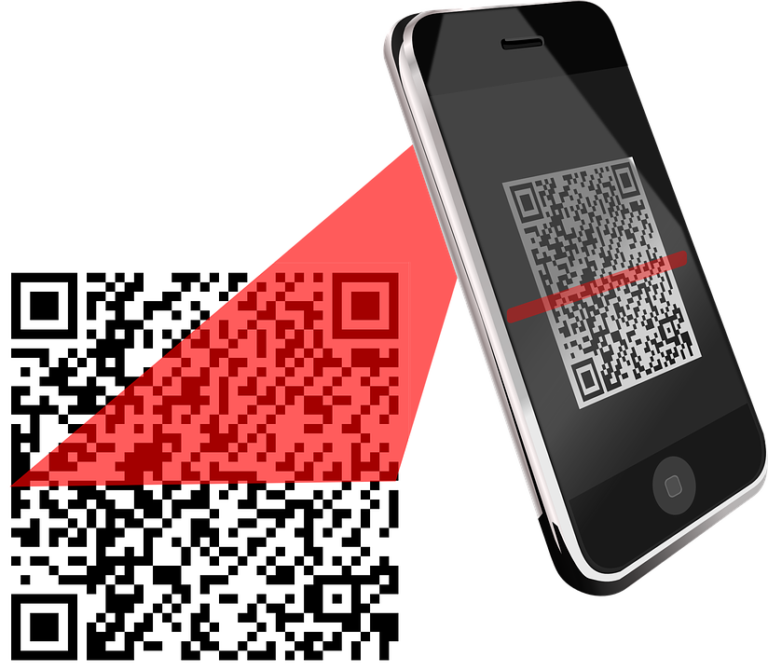Эвотор Маркировка: ошибки и как их исправить
В таблице приведены самые распространенные ошибки Эвотор при работе с маркированным товаром и пути их решения.
Ошибка Эвотор Маркировка |
Решение |
Приложение Маркировка установлено. Но в разделе “Дополнения” не включается опция “Маркировка” |
Как правило, такая ошибка возникает в случае проблем на кассе с интернетом. Возможно, терминал подключен сразу и к мобильному интернету, и по сети Wi-Fi. Один из каналов выключаем. Если отключаем Wi-Fi
Если отключаем мобильный интернет
Далее снова переходим в «Дополнения для Эвотора», нажимаем на «Обновить». Если после обновления поле так и не стало активным, то рекомендуется процедуру обновления повторить через 2 часа. |
После установки приложения Маркировка на Эвотор не появляются маркированные типы товаров |
|
Ошибка «Штрихкод не является кодом маркировки» |
Возможно, что код на пачке не является подлинным. Проверяем.
Скачайте приложение на телефон в AppStore или Google Play. Проверьте код в приложении. Если код не является подлинным, то обратитесь к поставщику. Если приложение не читает код, проблема в освещении или в том, что упаковка на пачке слишком плотная. Попробуйте считать код с другой пачки. Если приложение «Честного знака» читает код, и он правильный, проблема может быть в сканере штрих-кодов. Сканер штрих-кода неисправен? Проверим. Подключите сканер к компьютеру. Откройте страницу проверки сканера на сайте Честного знака и следуйте инструкциям на ней. Если проблем обнаружена, то подключите сканер обратно к кассе и настройте по инструкции от Честного знака. Инструкции для настройки наиболее популярных моделей сканеров штрих-кода выложены на странице проверки. Если для вашего сканера инструкции нет, ищите настройки в инструкции от производителя сканера. Вот настройки, которые помогали решить проблему: 1. Отключите передачу функционального кода. Сканеры, у которых эта настройка включена, добавляют в код маркировки дополнительные символы, и поэтому код не читается. 2. Включите чтение DataMatrix, возможно, она отключена. 3. Включите чтение GS1. GS1 — это группа кодировок. На некоторых сканерах разные виды GS1 (например, DataBar Omnidirectional, DataBar Expanded) могут включаться отдельными настройками. Включите все настройки, в которых фигурирует GS1. Настройки сканера штрих-кода некорректны На кассе откройте «Настройки» → «Оборудование». Эвотор может распознавать сканер как неизвестное устройство. В этом случае нужно отключить сканер от Эвотора и сбросить настройки терминала до заводских. После этого Эвотор должен начать распознавать сканер правильно. Если не помогло — обратитесь в сервисный центр.
|
В чеке Эворот рядом с кодом товара нет буквы [М] |
Убеждаемся, что на Эвотор:
|
Ошибка: «Вы не можете изменять количество маркированного товара» |
Эвотор не даёт добавить в чек несколько одинаковых товаров с разным кодом маркировки. Иногда ошибка возникает, даже если вы добавляете товар впервые. Мы исправляем эту ошибку — дождитесь ближайшего обновления. Рассказываем, как торговать, пока ошибка не исправлена.
Чтобы ошибка не возникала, укажите цену товара в номенклатуре Эвотора. Откройте «Товары». Найдите товар в списке. Нажмите «Изменить». Укажите цену продажи. Если используете стороннюю товароучётку, убедитесь также, что в качестве единицы измерения выбраны штуки. Нажмите «Сохранить». Примечание: 1. Если подключена товаро-учетная система, то единица измерения меняется в самой ТУ системе. 2. При прогрузке из ТУ важно корректно установить единицу измерения. Должно быть ШТ (без точки, запятых и других символов)
|
Ошибка обработки документа на сервере |
Ошибка возникает при таких ситуациях:
|